Recenze DxO PhotoLab
4 z 5
Extrémně výkonné denoising s perfektními korekcemi objektivu cena
4 z 5
Dobrá hodnota pro jednorázové zákazníky snadnost použití
4 z 5
Jednoduché rozhraní s intuitivním ovládáním Podpěra, podpora
4 z 5
Dobrá online podpora, ale některé materiály se zdají zastaralé
Rychlé shrnutí
PhotoLab 2 je nejnovější editor RAW od společnosti DxO, která je známá svým přesným testováním optických zařízení. Jak od nich můžete očekávat, PhotoLab poskytuje vynikající automatické korekce objektivu a skutečně neuvěřitelný algoritmus redukce šumu, který nazývají PRIME. Řada dalších vynikajících automatických úprav zjednodušuje proces úprav a nově přidané lokalizované nástroje pro úpravy umožňují vyladit jejich výsledky efektivněji než v minulosti. Pro fotografy zaměřené na přesnost barev zahrnuje tato nejnovější verze také podporu profilů DCP.
PhotoLab obsahuje aktualizovaný nástroj pro správu knihoven, ale ještě potřebuje řadu dalších funkcí, než bude skutečně připraven nahradit stávajícího správce digitálních aktiv. DxO nabízí plugin Lightroom s cílem umožnit uživatelům ponechat si Lightroom jako svého vedoucího katalogu, ale konflikty mezi motory na zpracování RAW tomu brání v tom, aby to bylo proveditelné řešení. V důsledku toho se PhotoLab nejlépe používá jako možnost sekundární úpravy k doplnění stávajícího pracovního postupu, nikoli k nahrazení stávajícího.
Co mám rád
- Vynikající redukce šumu s PRIME
- Vynikající korekce objektivu
- Místní úpravy pomocí U-bodů a masek
- Dobrá optimalizace vícejádrových procesorů
- PhotoLibrary stále chybí klíčové funkce
- „Plugin“ pro Lightroom není užitečným pracovním postupem
DxO PhotoLab 2
Celkové hodnocení: 4, 0 z 5 Windows / Mac, 129 $ + Získejte PhotoLabRychlá navigace
// Proč byste mi měli důvěřovat
// Váš úvod do PhotoLab
// DxO PhotoLab Alternativy
// Důvody hodnocení
// Závěrečné slovo
Proč byste mi měli důvěřovat
Ahoj, jmenuji se Thomas Boldt a já jsem digitální fotograf od dob, kdy jste mohli měřit megapixely pomocí jediné číslice. Během této doby jsem testoval téměř každý editor obrázků pod sluncem, od bezplatného softwaru s otevřeným zdrojovým kódem po standardní softwarové sady. Použil jsem je pro práci, pro svou vlastní fotografickou praxi a čistě pro experimentování. Spíše než se vracet v čase a opakovat vše, co funguje sami - což zní velmi obtížně - si můžete přečíst mé recenze a těžit ze všech zkušeností, které zažijete okamžitě!
Výměna za tuto recenzi mi společnost DxO neposkytla zvláštní kopii softwaru (použil jsem neomezenou bezplatnou 30denní zkušební verzi) a neměli žádný redakční vstup ani dohled nad žádným obsahem.
Verze Windows vs. Mac
DxO PhotoLab je k dispozici pro Windows a MacOS, ale v této recenzi jsem testoval verzi Mac. Z nějakého nevysvětlitelného důvodu se verze mého stahování ve Windows stále opakovaně zastavovala, a to i přesto, že verze pro Mac dokončila stahování bez problémů ze stejného serveru současně. Nakonec se mi podařilo zajistit stažení systému Windows a obě verze jsou ve skutečnosti stejné, kromě obvyklých rozdílů mezi možnostmi stylu Windows a Mac. Jediným znatelným rozdílem, který jsem viděl při porovnání platformy, bylo to, že vyskakovací okna pro přejetí myší ve verzi pro Windows obsahovala mnohem více metadat o fotografii než verze pro Mac.
Váš úvod do PhotoLab
PhotoLab je k dispozici ve dvou edicích: Essential a Elite, a jak můžete pravděpodobně uhodnout, mezi nimi je poměrně významný cenový rozdíl: Essential stojí 129 $, zatímco Elite vás bude stát 199 $. Každý, kdo střílí spoustu fotografií s vysokým rozlišením ISO, se určitě bude chtít vydat na vydání Elite, protože nabízí fantastický algoritmus odstraňování šumu PRIME, jednu z hrdosti a radosti společnosti DxO a několik dalších přidaných výhod (viz úplné srovnání zde) kliknutím na „Které vydání si vybrat“).
Toto navazuje na tradici, kterou DxO založil se svým předchozím editorem RAW OpticsPro, což byl poslední produkt DxO, který jsem zkontroloval. Jsem rád, že se ve starém editoru vylepšili mnoha způsoby, i když funkce správy a organizace knihovny se stále zdá být zanedbaná. V OpticsPro to opravdu nebylo nic jiného než glorifikovaný prohlížeč souborů a verze PhotoLab 2 není o moc lepší, ale alespoň nyní můžete přidávat hodnocení hvězdičkami, příznaky výběru / odmítnutí a prohledávat svou knihovnu na základě řady parametrů výstřelu .

Funkce vyhledávání je zvláštní směsí geniálních a frustrujících. Můžete jednoduše zadat libovolný požadovaný parametr a okamžitě vám poskytne celou řadu možností spolu s tím, kolik obrázků se vejde do každého vyhledávacího filtru. Zadáním „800“ zjistíte potenciální významy a nabídnete možnost zobrazení všech snímků pořízených při ISO 800, ohniskové vzdálenosti 800 mm, expozicích 800 sekund nebo názvech souborů obsahujících 800.
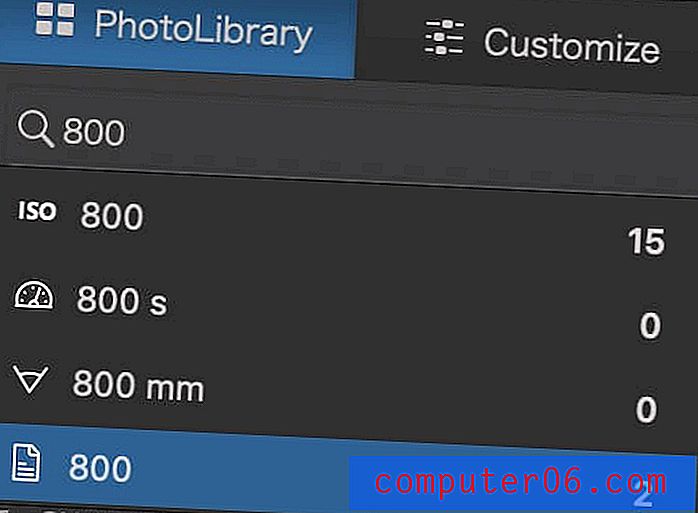
Nejprve jsem přemýšlel, proč jsem měl pouze 15 obrázků v ISO 800, ale ve skutečnosti prohledává pouze vaši aktuální složku nebo indexované složky, a to bylo těsně poté, co jsem začal indexovat.
Toto je užitečná funkce, až na to, že jsem zmaten skutečností, že neexistuje žádný způsob, jak skutečně zobrazit vaše metadata pro každý obrázek v rámci PhotoLibrary, a to navzdory skutečnosti, že je evidentně čtení a zpracování alespoň některých těchto dat, aby bylo možné tyto fantastické vyhledávání možné na prvním místě. Existuje malé překryvné okno zobrazující základní parametry záběru, ale nic jiného z metadat.
V hlavním editačním okně je dokonce vyhrazený prohlížeč metadat EXIF, ale není možné jej zobrazit v knihovně. Po trochu kopání v Uživatelské příručce se zdá, že má existovat plovoucí překrytí s obrazovými informacemi, ale jeho povolení a deaktivace v nabídkách nezmění žádnou část rozhraní, kterou jsem viděl.
Součástí PhotoLibrary je také funkce Projekty, která v podstatě funguje jako vlastní skupiny obrázků, které můžete podle potřeby naplnit. Přesto z nějakého důvodu funkce vyhledávání v rámci projektů nefunguje, takže je určitě budete chtít udržet v menší velikosti, než aby se šířili s něčím jako „všechny 18mm fotografie“.
Celkově vzato, zatímco nástroj PhotoLibrary je v porovnání s předchozími verzemi vylepšení, stále ještě potřebuje určitou pozornost. Pokud jste fotograf s velkým katalogem fotografií, rozhodně nezměníte svého digitálního správce aktiv, ale pro ty z vás, kteří jsou o vašich organizačních zvyklostech neformálnější, to všechno trochu usnadní.
Práce s obrázky
Proces úprav se děje na kartě „Přizpůsobit“ a úpravou se PhotoLab 2 opravdu leskne. Ve výchozím nastavení je na vaše obrázky aplikováno několik automatických úprav a obvykle jsou celkem dobré, i když je samozřejmě můžete přizpůsobit nebo zcela zakázat, aby odpovídaly vaší kreativní vizi. Obecně se mi docela líbí vzhled výchozího převodníku DxO RAW a úprav, i když to může opravdu záviset na vašem osobním vkusu a vašich úmyslech.
DxO je dobře známý pro provádění rozsáhlých interních testů na velkém množství kombinací objektivů a kamer, a v důsledku toho jsou jejich korekční profily objektivu nejlepší tam. Kdykoli procházíte složku ve PhotoLibrary nebo otevřete soubor na kartě přizpůsobení, PhotoLab zkontroluje metadata, aby určil kombinaci kamery a objektivu, která snímek vyfotografovala. Pokud máte nainstalované opravné profily, budou použity okamžitě - pokud ne, můžete si je stáhnout automaticky prostřednictvím programu. Existuje něco jako 40 000 různých podporovaných kombinací, takže DxO šetří místo na disku a časy načítání pouze stažením profilů, které skutečně použijete.
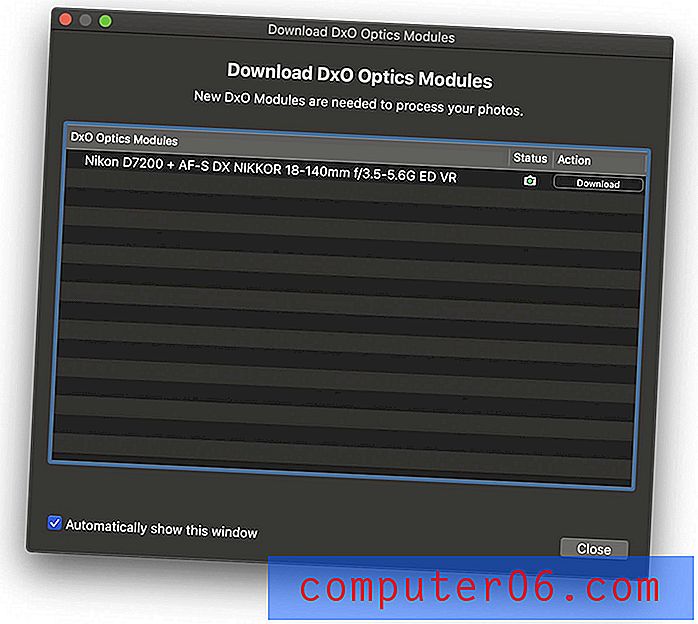
Kromě oprav geometrických problémů, jako je zkreslení hlavně a lichoběžníkového zkreslení, jejich profily objektivu také automaticky upravují ostrost. Můžete to vyladit, jak uznáte za vhodné, ale zdá se, že automatické přizpůsobení samo o sobě dělá docela dobrou práci.
Jakmile budou korekce objektivu použity, jste připraveni pokračovat se svým obrázkem a rozhraní pro úpravy bude okamžitě známo každému, kdo v minulosti pracoval s editorem RAW. Najdete zde všechny nástroje, které potřebujete pro základní úpravy, jako je vyvážení bílé, úprava světel / stínů a vyladění barev, ale DxO obsahuje několik vlastních úprav, která stojí za prozkoumání.

Inteligentní osvětlení rychle vyvažuje obrázky s vysokými tlačítky a přináší detaily, které jsou ztraceny ve stínu díky silně podsvíceným objektům. Režim Uniform odvádí dobrou práci při zvyšování lokálního jasu a kontrastu, zatímco režim Spot Weighted je určen pro portréty a zahrnuje algoritmus detekce obličeje. Pokud nefotografujete portréty, můžete nastavit vlastní bod pro bodové vážení. Většinu, pokud ne všeho, lze dosáhnout ručně, ale je vhodné mít k dispozici rychlou metodu.
Clearview dělá to, co můžete očekávat - redukce zákalu - což má za následek také posílení místního kontrastu. Dělá to docela dobře, zejména ve srovnání s omezenějšími funkcemi redukce zákalu, které jsou k dispozici v jiných editorech, jako je Lightroom. Odstranění zákalů Lightroom je k dispozici pouze jako součást vyrovnávací vrstvy a zdá se, že má nešťastnou tendenci měnit věci namísto skutečného odstraňování zákalu. Přestože jsem testoval jak starou verzi, tak novou verzi Clearview, nejsem si jistý, jestli dokážu vidět všechno to velké, ale nemohl jsem je porovnat přímo vedle sebe, protože předchozí verze již nejsou k dispozici. ClearView Plus je k dispozici pouze v edici ELITE.
Zatímco výchozí automatické odstranění šumu je docela dobré, skutečnou hvězdou show je algoritmus odstranění šumu PRIME (také omezen na edici ELITE). Je to vynikající práce při odstraňování šumu v extrémně vysokých rozsazích ISO, ale v důsledku toho výrazně zvyšuje váš čas exportu v závislosti na vašem procesoru. Trvalo mi 4K iMac 50 sekund, než jsem exportoval 24megapixelový obraz jako 16bitový soubor TIFF, zatímco stejný obrázek bez aktivovaného PRIME trval 16 sekund. Na mém počítači s procesorem pro zpracování masa trvalo stejný obraz 20 sekund s PRIME a 7 sekund bez.
Protože PRIME je tak náročná na procesory, můžete zobrazit náhled efektu pouze v malém náhledu na pravé straně, nikoli v úplném obrázku, ale obecně se vyplatí za jakýkoli snímek s vysokým rozlišením ISO. Podívejte se na níže uvedené srovnání stejného snímku medúzy, pořízeného při ISO 25600 na fotoaparátu Nikon D7200. Bez korekce šumu bylo černé pozadí tak skvrněné červeným šumem, že jsem celou řadu ignoroval, ale teď se mohu vrátit a znovu je zkontrolovat, když mám přístup k lepšímu odstranění hluku.

S pravidelnou korekcí šumu, 100% zvětšení, ISO 25600

S redukcí šumu PRIME, 100% zoomem, ISO 25600
Jedním z velkých problémů s předchozími editory DxO RAW byl jejich nedostatek lokalizovaných editačních funkcí, ale PhotoLab obsahuje systém známý jako U Points. U Points byly původně vyvinuty společností Nik Software a začleněny do nyní zaniklého editoru Capture NX společnosti Nikon, ale systém zde žije.
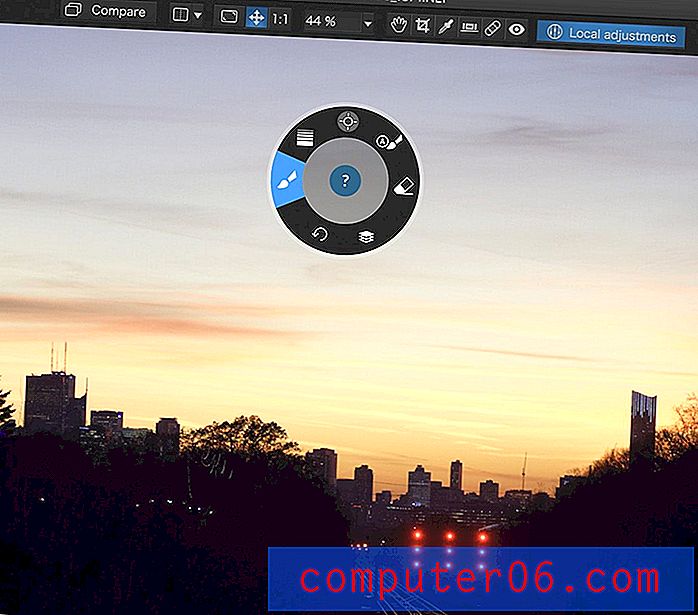
Výběrem položky „Místní úpravy“ na horním panelu nástrojů přejdete do odpovídajícího režimu a poté klepnutím pravým tlačítkem (i na počítačích Mac) vyvoláte toto šikovné ovládací kolečko s různými místními možnostmi. Můžete použít jednoduchou masku štětce nebo přechodu nebo použít funkci automatické masky, i když tato poslední funguje nejlépe, když existuje jasně definované pozadí.
Pokud chcete použít systém U Point, zvolte možnost „Control Point“ v horní části ovládacího kolečka. Pohyblivý kontrolní bod se umístí na obrázek, který vyvolá řadu možností, které můžete lokálně upravit, a všechny podobné pixely v nastavitelném poloměru získají stejné nastavení. Jak říká DxO: „Když klepnete na obrázek a vytvoříte kontrolní bod, nástroj analyzuje jas, kontrast a barvu pixelů v tomto bodě a poté použije opravu na všechny pixely se stejnými charakteristikami v oblasti, kterou definujete. . “
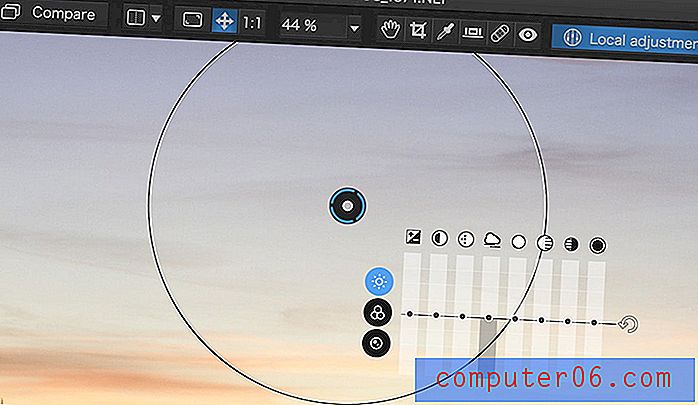
Ve skutečnosti se jedná o jakousi rozsáhlou automatickou masku, která je v některých situacích účinná, ale je důležité vybrat ten správný nástroj pro danou úlohu. Na obrázku výše by byla maska přechodu mnohem účinnější. U body jsou docela v pohodě, ale na práci s maskami jsem příliš zvyklý, a proto dávám přednost trochu přesnější lokalizaci.
Pokud nebudete pracovat na fotografiích s vysokým rozlišením, které budou vytištěny ve velkém měřítku, pravděpodobně si ve většině situací nevšimnete nesrovnalostí. Samozřejmě, pokud pracujete na tak velkých obrázcích, pravděpodobně používáte něco jako Phase One's Capture One místo PhotoLab.
Použití PhotoLabu jako zásuvného modulu Lightroom
PhotoLab má rozhodně bitvu do kopce, aby skutečně zachytil jakýkoli podíl na trhu úpravy RAW. Mnoho fotografů přijalo vynikající nástroje pro správu knihoven Lightroom a nebude ochotno se měnit, takže schopnost rychle přivést účinnou redukci šumu DxO a korekci objektivu do pracovního postupu Lightroom se zdá být velmi užitečná.
Nebo přinejmenším by bylo užitečné, kdyby provedli skutečnou integraci do Lightroomu. Zpočátku se zdá, že můžete použít PhotoLab jako náhradu za modul 'Develop' Lightroom, ale opravdu používáte Lightroom k otevření každého souboru ve PhotoLabu, než abyste skutečně integrovali schopnosti PhotoLabu do Lightroomu. Možná jsem jen staromódní, ale to mi nezní jako plugin.
Oba soubory PhotoLab a Lightroom nedestruktivně upravují soubory, ale každý z nich má svůj vlastní procesor pro zpracování RAW - takže změny, které provedete v jednom, nejsou viditelné v druhém, což způsobuje, že celý účel použití modulu katalogu Lightroomu překonává celý účel. Možná nemusíte prohlížet miniatury, abyste věděli, které z vašich souborů byly upraveny, ale mám tendenci určit věci trochu vizuálně a nedokážu zjistit, zda jsem již upravil soubor v mém katalogu jako velká ztráta času pro mě.
Tento nedostatek úplné integrace může být způsoben tím, jak funguje funkce zásuvného modulu Lightroom, ale způsobuje, že slibná spolupráce je méně účinná, než by mohla být. Více o jejich navrhovaném workflow PhotoLab / Lightroom si můžete přečíst zde.
Alternativy DxO PhotoLab
Adobe Lightroom (PC / Mac, předplatné 9, 99 $ / měsíc dodávané s Photoshopem)
Navzdory skutečnosti, že PhotoLab nabízí plugin Lightroom, je to stále platný konkurent sám o sobě. Má vynikající nástroje pro správu knihoven, stejně jako solidní vývoj RAW a lokalizované možnosti úprav. K dispozici jako balíček s Photoshopem, budete moci provést jakoukoli úpravu, jakou si dokážete představit - ale automatické možnosti nejsou tak dobré a redukce šumu se nemůže srovnávat s algoritmem PRIME. Přečtěte si moji úplnou recenzi Adobe Lightroom zde.
Luminar (PC / Mac, 69, 99 $)
Pokud hledáte cenově dostupnější editor RAW bez předplatného, může být Luminar vyšší rychlostí. Nabízí slušné editační nástroje RAW, ačkoli moje testování zjistilo, že verze Mac byla mnohem stabilnější než verze PC, takže uživatelé PC mohou chtít vyzkoušet jinou možnost. Přečtěte si moji úplnou recenzi Luminar zde.
Affinity Photo (PC / Mac, 49, 99 $)
Ještě dostupnější varianta je Affinity Photo je výkonný editor, který je o něco blíže Photoshopu než ostatní editory RAW. Nabízí vynikající nástroje pro místní úpravy, i když nenabízí nástroje pro správu knihoven jakéhokoli druhu. Přečtěte si moji úplnou recenzi Affinity Photo zde.
Důvody hodnocení
Účinnost: 4/5
Na povrchu to zpočátku vypadá, že si DxO PhotoLab zaslouží 5/5 pro efektivitu, protože redukce šumu, korekce objektivu a automatické úpravy jsou vynikající. U-Body jsou přiměřeně efektivní jako místní nástroje pro úpravy, ale můžete je ignorovat ve prospěch maskování a nešťastný modul PhotoLibrary se cítí DxO stále opomíjen. Navrhují, že těchto několika problémů můžete obejít kombinací PhotoLabu s Lightroomem jako vedoucím katalogu, ale stále se musíte divit, proč DxO jednoduše nezlepšuje své organizační nástroje.
Cena: 4/5
FotoLab je v porovnání s většinou své konkurence o něco vyšší, protože trh s úpravami fotografií RAW je stále dostupnější a cenově dostupnější. Z nějakého nevysvětlitelného důvodu udržují skrytou cenu upgradů s výjimkou stávajících zákazníků, což mi naznačuje, že mohou být poměrně drahé. I s vysokou cenovou značkou je však těžké se hádat s vynikající hodnotou poskytovanou jeho jedinečnými funkcemi, zejména proto, že vlastníte kopii softwaru přímo jako jednorázový nákup, nikoli jako licencované předplatné.
Snadné použití: 4/5
PhotoLab jsem našel docela snadno použitelný a bude okamžitě známý každému, kdo v minulosti použil jiný editor RAW. Snadnost automatických úprav je docela přitažlivá, i když existuje několik málo problémů s rozhraním, které, jak se zdá, ukazují na nedostatek myšlení v designu uživatelského rozhraní. Nejedná se o obchodníky s cennými papíry, ale brání PhotoLab v získání vyššího stupně.
Podpora: 4/5
DxO poskytuje užitečné úvodní návody pro nové uživatele, ačkoli pravděpodobně nebudou potřeba. Každý nástroj pro úpravu a místní úpravy nabízí rychlé in-programové vysvětlení jeho funkcí a pokud potřebujete více informací, existuje snadný přístup k uživatelské příručce. Protože však PhotoLab nemá stejný podíl na trhu jako některá konkurence, není k dispozici mnoho podpory nebo výukových programů třetích stran.
Závěrečné slovo
Je to trochu nešťastné, ale musím říci, že DxO PhotoLab vypadá, že funguje mnohem lépe v kombinaci s Lightroomem, než jako samostatný program. Přesto to stojí za váš čas, protože nikdy nenajdete lepší systém redukce šumu ani přesnější profily korekce objektivu.
Pokud jste uživatelem Lightroomu a chcete ještě více vyleštit své obrázky, pak je PhotoLab vynikajícím doplňkem vašeho pracovního postupu; příležitostní fotografové, kteří chtějí jednoduchý, ale schopný editor RAW, nebudou zklamáni. Profesionální uživatelé se zavedeným pracovním postupem pravděpodobně nebudou v pokušení přejít z důvodu omezené organizační a místní úpravy nástrojů, ale spuštění PhotoLab jako nového modulu pro vývoj pro plugin Lightroom se určitě vyplatí podívat.
Společnost DxO vytvořila program, který ukazuje jejich PRIME redukci šumu a profily korekce objektivu, ale tyto dva prvky stále svítí daleko jasněji než zbytek jejich okolí PhotoLab.
0/5 (0 Recenze)


